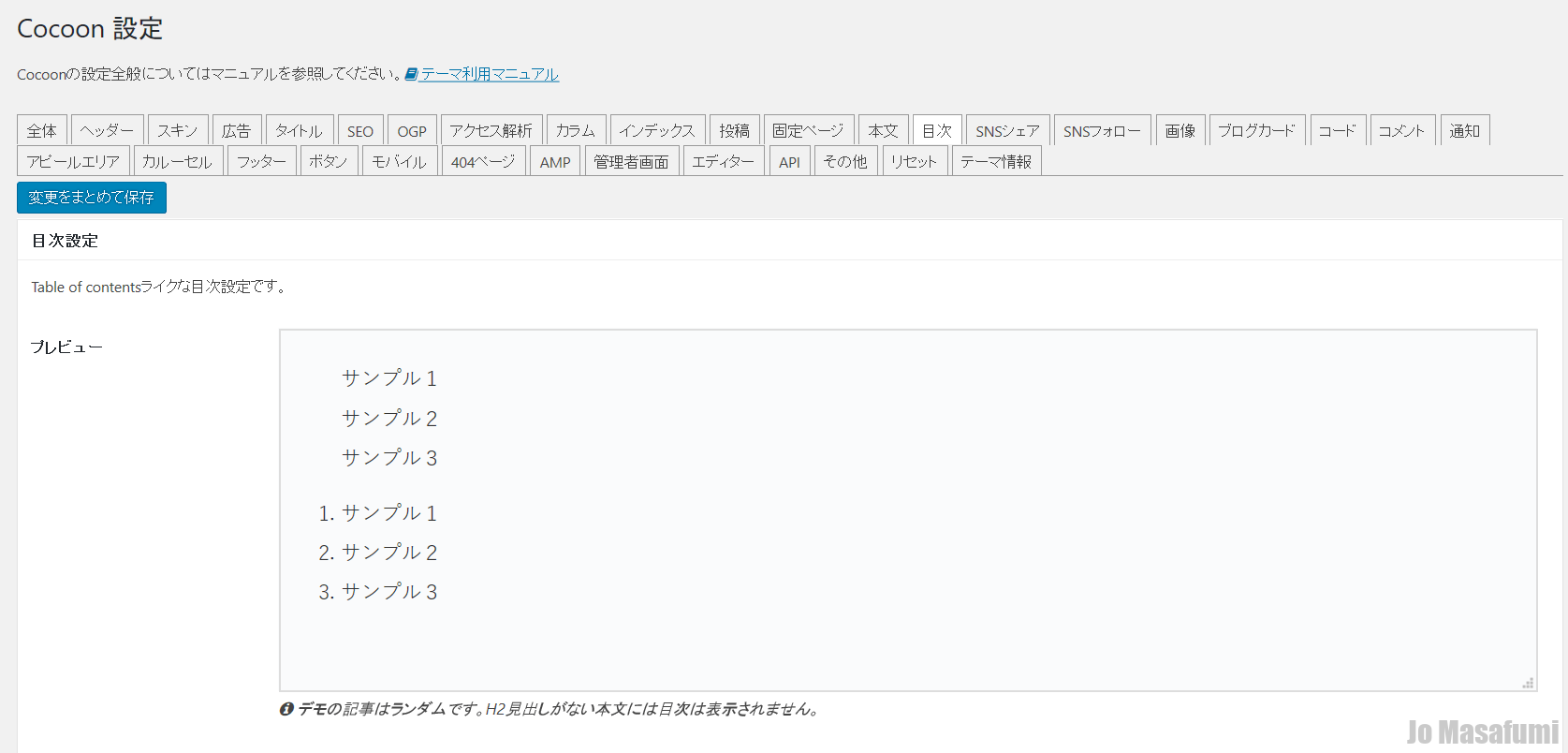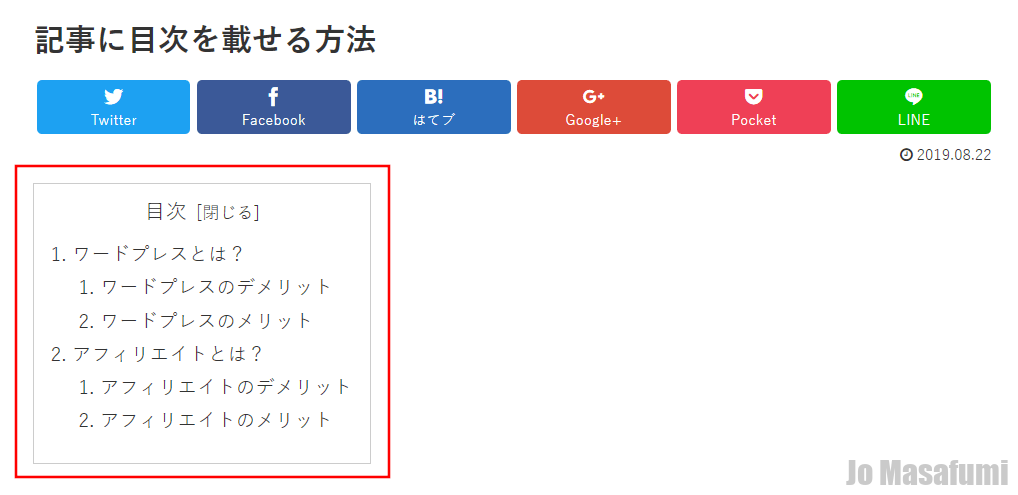
次は、記事に目次を載せる方法をします。
記事に目次を載せる方法
ワードプレスの管理画面を開きます。
左上の「投稿」を押します。
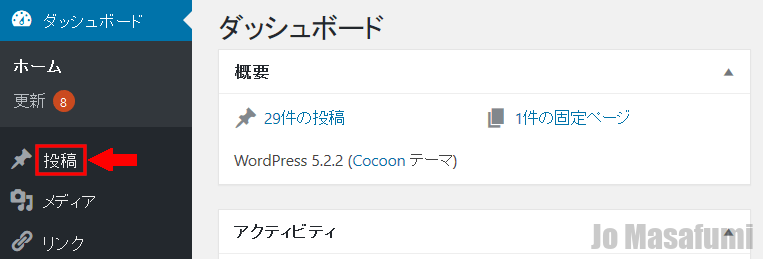
左上の「新規追加」を押します。
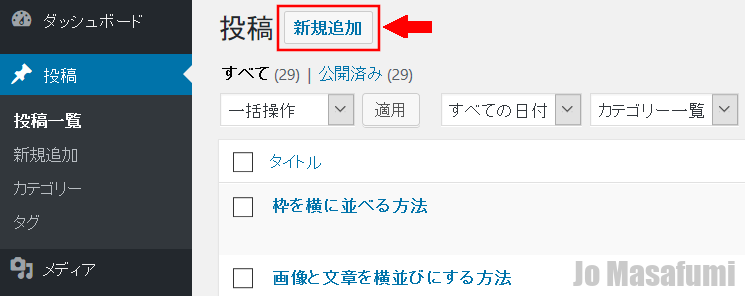
左上の「タイトルを追加」に「記事に目次を載せる方法」と入力します。
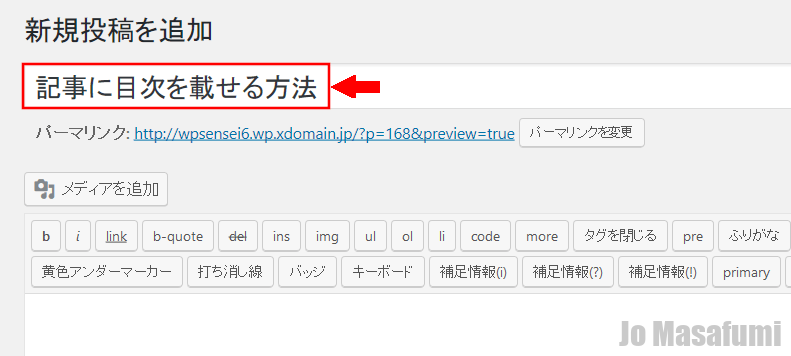
右側の「テキスト」を押します。
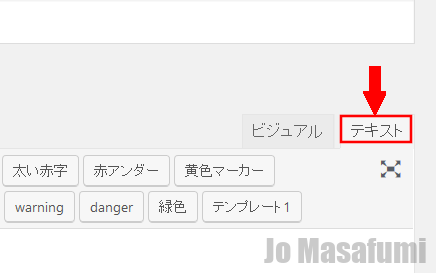
下記コードを「テキスト」にコピーして、貼り付けます。
<h2 class="midashi2">ワードプレスとは?</h2> ワードプレスとは、ホームページやブログを作成できる無料ソフトです。 ワードプレスは、無料ですがワードプレスを使うには、レンタルサーバーとドメインが必要になります。 <h3 class="midashi3">ワードプレスのデメリット</h3> <ul> <li>レンタルサーバーとドメイン代の維持費がかかる。</li> <li>画面が真っ白になることがある。</li> </ul> <h3 class="midashi3">ワードプレスのメリット</h3> <ul> <li>ブログを自由にカスマイズできる。</li> <li>無料ブログのようにブログを削除されることがない。</li> <li>複数人で管理できる。</li> </ul> <h2 class="midashi2">アフィリエイトとは?</h2> アフィリエイトとは、広告を出したい企業と、ブログで広告を宣伝してくれる人を、マッチングしてくれるサービスです。 <h3 class="midashi3">アフィリエイトのデメリット</h3> <ul> <li>稼げるまでに時間がかかる。</li> <li>1円も稼げない場合もある。</li> </ul> <h3 class="midashi3">アフィリエイトのメリット</h3> <ul> <li>稼げるようになれば、少ない労働時間でも稼げる。</li> <li>好きな時間にできる。</li> </ul>
貼り付けました。
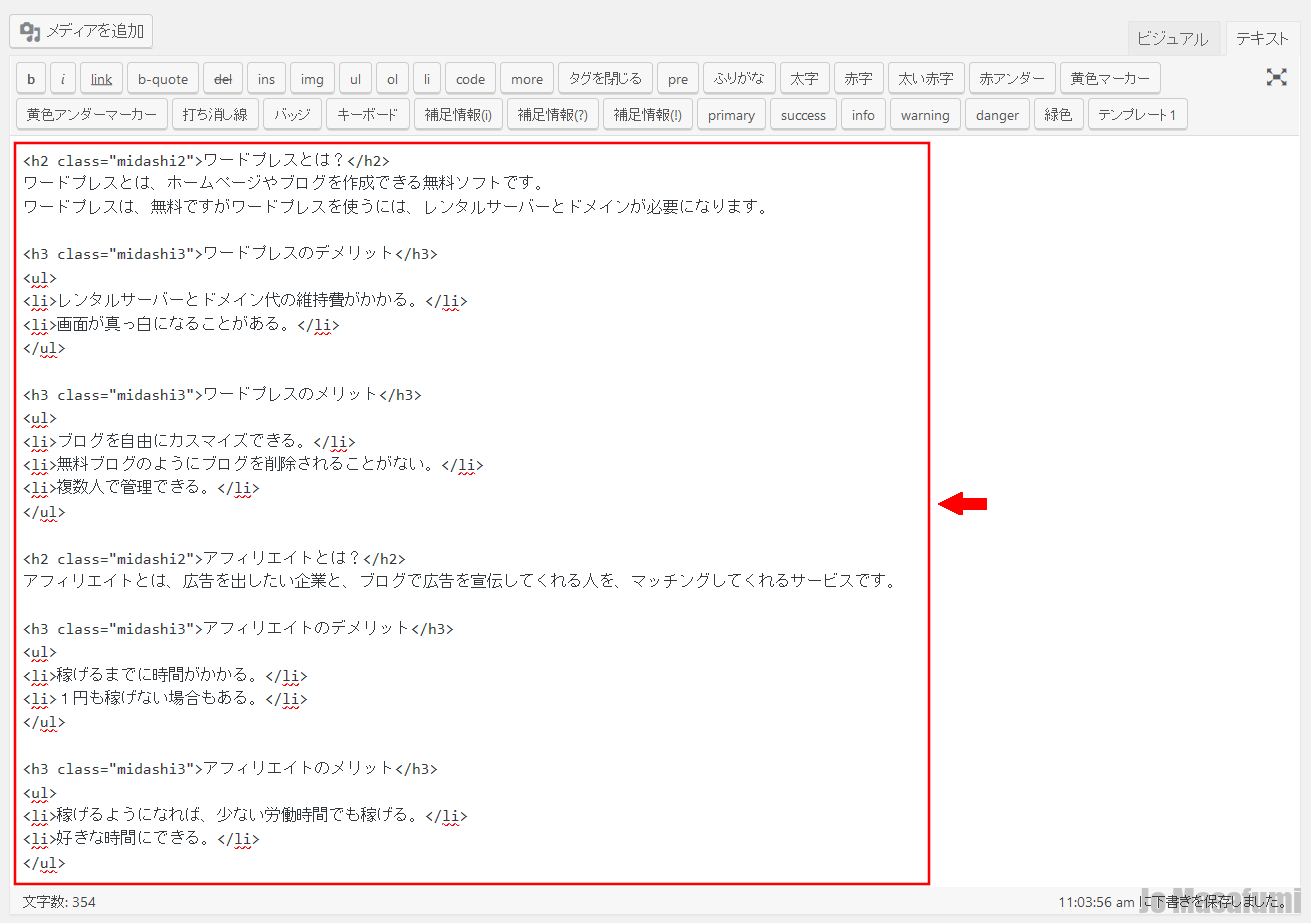
右側の「公開」を押します。
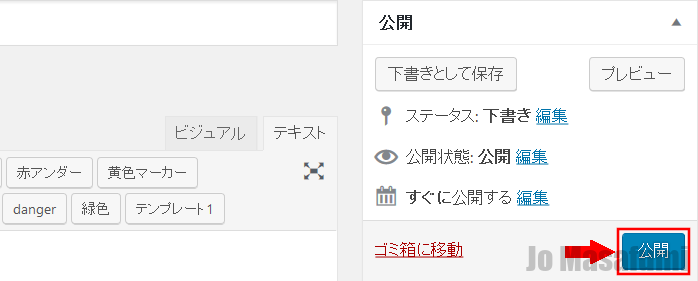
「OK」を押します。
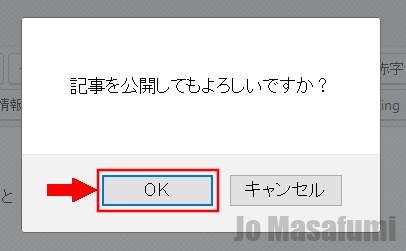
右上の「変更をプレビュー」を押します。
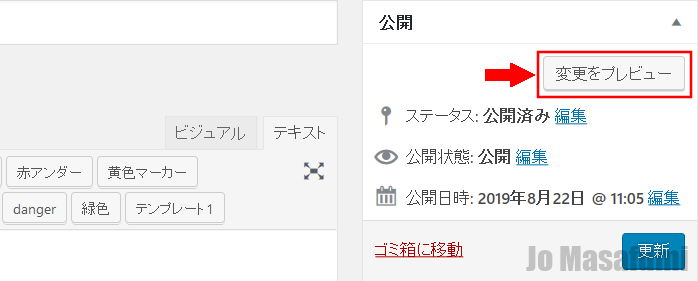
記事の一番上に「目次」が表示されていることを確認します。
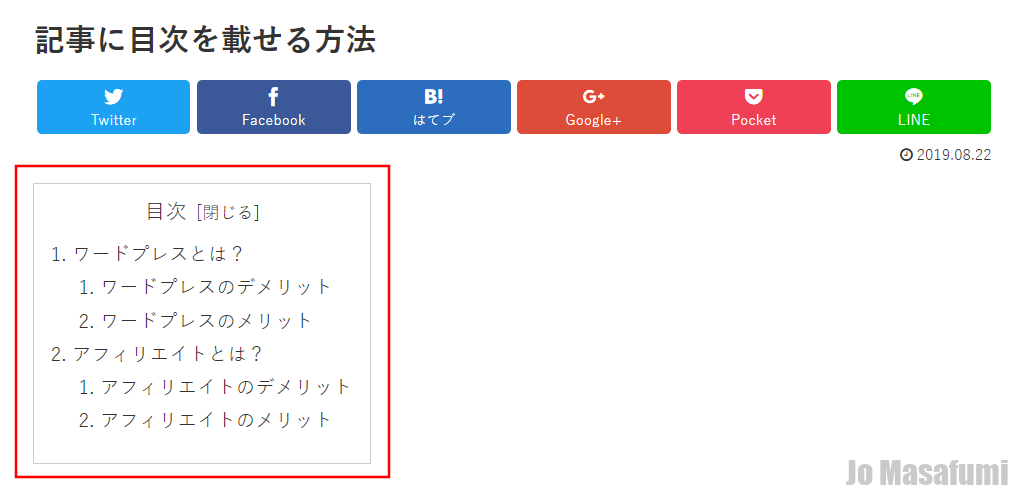
↑じょうまさふみに学習状況を報告すると喜びます(^^)/
目次の説明
HTML
<h2 class="midashi2">ワードプレスとは?</h2> ワードプレスとは、ホームページやブログを作成できる無料ソフトです。 ワードプレスは、無料ですがワードプレスを使うには、レンタルサーバーとドメインが必要になります。 <h3 class="midashi3">ワードプレスのデメリット</h3> <ul> <li>レンタルサーバーとドメイン代の維持費がかかる。</li> <li>画面が真っ白になることがある。</li> </ul> <h3 class="midashi3">ワードプレスのメリット</h3> <ul> <li>ブログを自由にカスマイズできる。</li> <li>無料ブログのようにブログを削除されることがない。</li> <li>複数人で管理できる。</li> </ul> <h2 class="midashi2">アフィリエイトとは?</h2> アフィリエイトとは、広告を出したい企業と、ブログで広告を宣伝してくれる人を、マッチングしてくれるサービスです。 <h3 class="midashi3">アフィリエイトのデメリット</h3> <ul> <li>稼げるまでに時間がかかる。</li> <li>1円も稼げない場合もある。</li> </ul> <h3 class="midashi3">アフィリエイトのメリット</h3> <ul> <li>稼げるようになれば、少ない労働時間でも稼げる。</li> <li>好きな時間にできる。</li> </ul>
記事の見出しは、「h2~h6」のタグを使い見出しを出します。
「h2~h6」のタグを使用した部分が、自動的に目次として、記事の先頭に表示されます。
Cocoonテーマには、目次を自動的に表示させる機能が、入っているので、自動的に表示されます。
自分でブログを書く際は、「記事の見出し」や「記事の小見出し」の言葉を消して、使用してください。
目次の設定を変更する方法
ワードプレスの管理画面を開きます。
左下の「Cocoon設定」を押します。
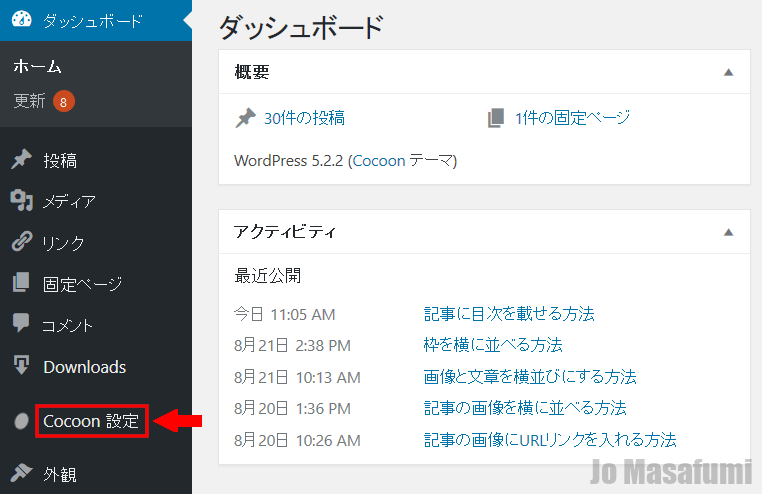
上側の真ん中の「目次」を押します。
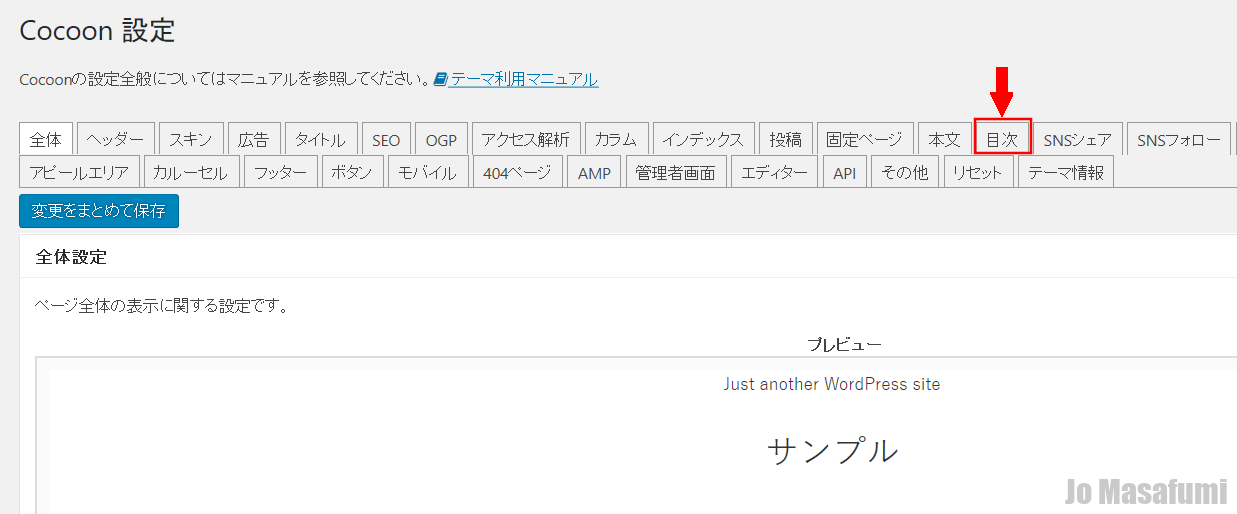
目次の設定変更が必要な場合は、このページで変更ができます。